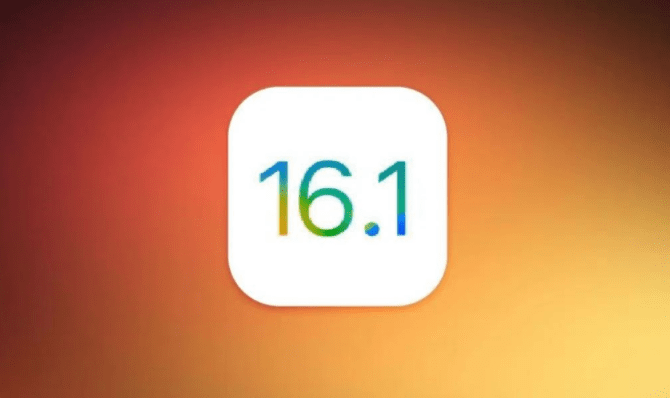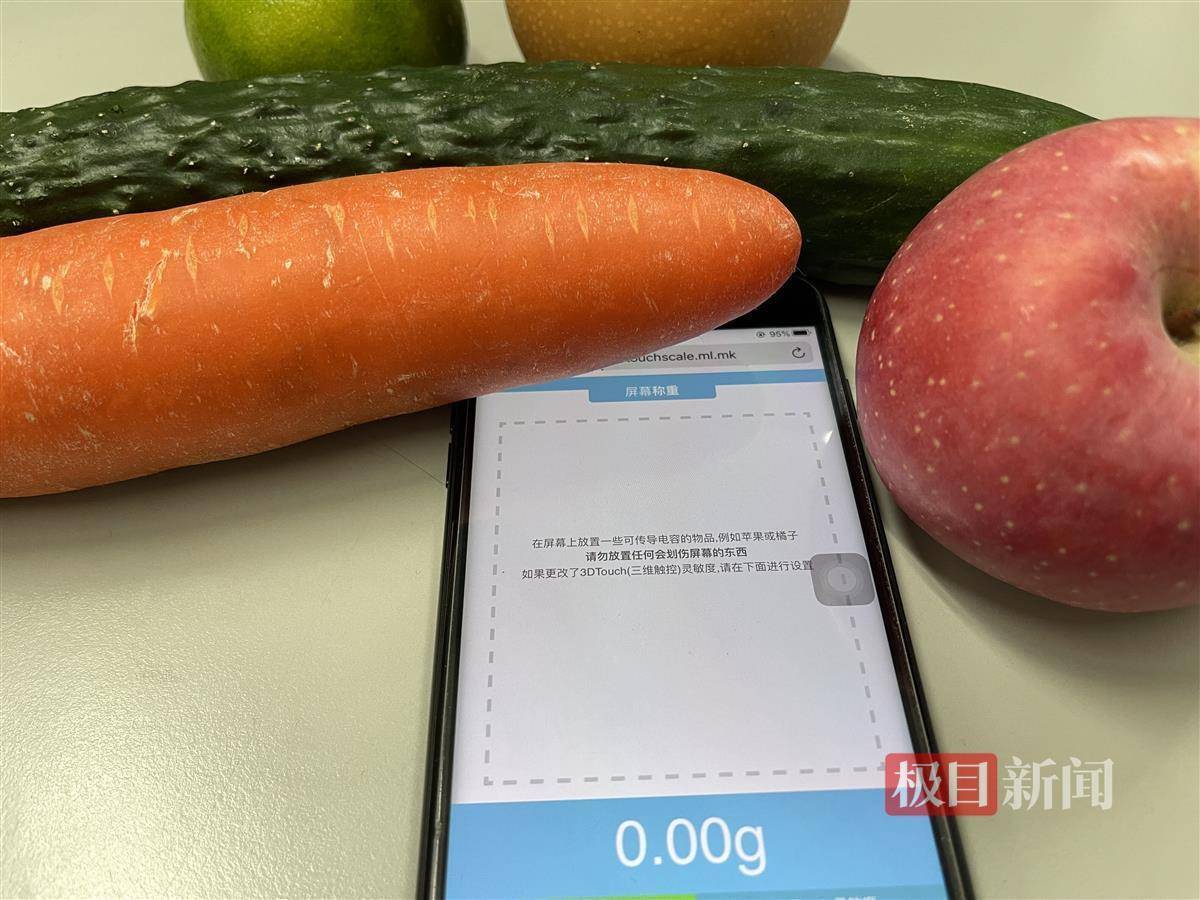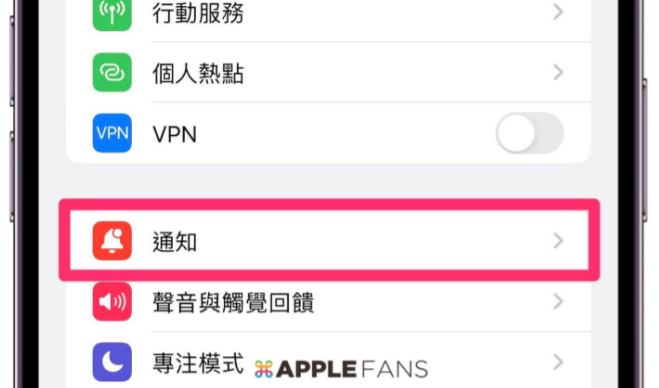苹果手机用久了卡顿,学会这样清理缓存,清理后和新机一样流畅
2022-07-14 手机科技园
加入收藏
很多朋友在使用苹果手机一段时间后,就会发现内存远远不够用,又不能像Android/ target=_blank class=infotextkey>安卓手机那样清理,今天就来教大家如何清理苹果手机的缓存,清理后和新机一样流畅。
首先我们打开苹果手机的设置,找到【通用】-【iphone储存空间】,进入后点击【启用】卸载未使用的App,当你的储存空间不足时,就会腾出部分空间。
还有我们平时卸载软件的时候,都是直接选择【卸载App】,其实这样根本没有卸载干净,正确是方法是选择【删除App】,就能将文稿和数据彻底删除。
接下来滑动到iPhone储存空间底部,可以看到【系统】和【其他】这两项,占用的存储非常大,系统文件是不能删的,那么这个“其他”该怎么清理呢?
返回到通用界面,滑到最底部,点击【关机】,随机跳出关机界面,此时无需关机,长按底部的home键5秒上,重新输入锁屏密码,就能清理其他缓存。
如果你的苹果手机是刘海屏,底部是没有home键的,需要进入【设置】-【辅助功能】-【触控】-【辅助触控】。
然后开启辅助触控小白点,自定义操作,将“单点”设为“锁定屏幕”,这样在关机界面,就可以长按小白点,替代home键了。
再次打开苹果手机的设置,找到【Safari浏览器】,进入后点击下方的【清除历史记录与网站数据】,这样可以有效清理手机的缓存。
写在后面:
今天的内容就到这里了,如果你觉得还不错,可以分享给家人朋友,这样能够帮助到更多的人哦。
如果你的苹果手机用久了出现卡顿,学会这样清理缓存,清理后和新机一样流畅。